Spørsmål
Problem: Hvordan fikser jeg nettverksprotokollfeil i Mozilla Firefox?
Hallo. Mens jeg surfet på nettet gjennom Mozilla Firefox, møtte jeg en merkelig melding "Nettverksprotokollfeil" tilsynelatende fra ingensteds. Det hindrer meg i å få tilgang til et nettsted. Hva burde jeg gjøre?
Løst svar
Mozilla Firefox er en gratis nettleser med åpen kildekode opprettet i 2002. I 2012 ble Mozilla anerkjent som det mest pålitelige internettselskapet for personvern. Fra 2022 er Firefox den fjerde mest populære stasjonære nettleseren etter Google Chrome. Men som med mange andre nettlesere, kan folk støte på forskjellige feil mens de prøver å få tilgang til nettsteder. Brukere rapporterer å motta en nettverksprotokollfeil i Mozilla Firefox. Hele meldingen lyder som følger:
Nettverksprotokollfeil
Firefox har opplevd et brudd på nettverksprotokollen som ikke kan repareres.
Siden du prøver å vise kan ikke vises fordi det ble oppdaget en feil i nettverksprotokollen.
Kontakt eierne av nettstedet for å informere dem om dette problemet.
Nettleserfeil kan oppstå på grunn av mange årsaker. Noen ganger er de forårsaket av tilkoblingsproblemer, skrivefeil på nettadressen og problemer med selve nettstedet. Nettverksprotokollfeilen i Mozilla Firefox ser imidlertid ut til å være forårsaket av cache[1] akkumulering. I denne veiledningen finner du instruksjoner som vil lære deg to måter å tømme nettleserbufferen.
I slike tilfeller kan et vedlikeholdsverktøy som ReimageMac vaskemaskin X9 kan være veldig nyttig. Den kan automatisk tømme informasjonskapsler og cache med et klikk på en knapp, noe som gjør prosessen mye raskere. Dessuten kan denne kraftige programvaren fikse forskjellige systemfeil, BSOD-er,[2] ødelagte filer og register[3] problemer som er spesielt nyttige. Ellers kan du følge trinn-for-trinn-veiledningen nedenfor.

Metode 1. Last inn nettstedet på nytt
For å reparere skadet system, må du kjøpe den lisensierte versjonen av Reimage Reimage.
For å fikse "Network Protocol Error" eller "Corrupted Content Error", må du laste inn nettsiden på nytt mens du omgår hurtigbufferen.
- trykk Ctrl + F5 eller Ctrl + Shift + R nøkler. Den vil laste inn nettsiden på nytt fra serveren, ikke fra Firefox-cachen
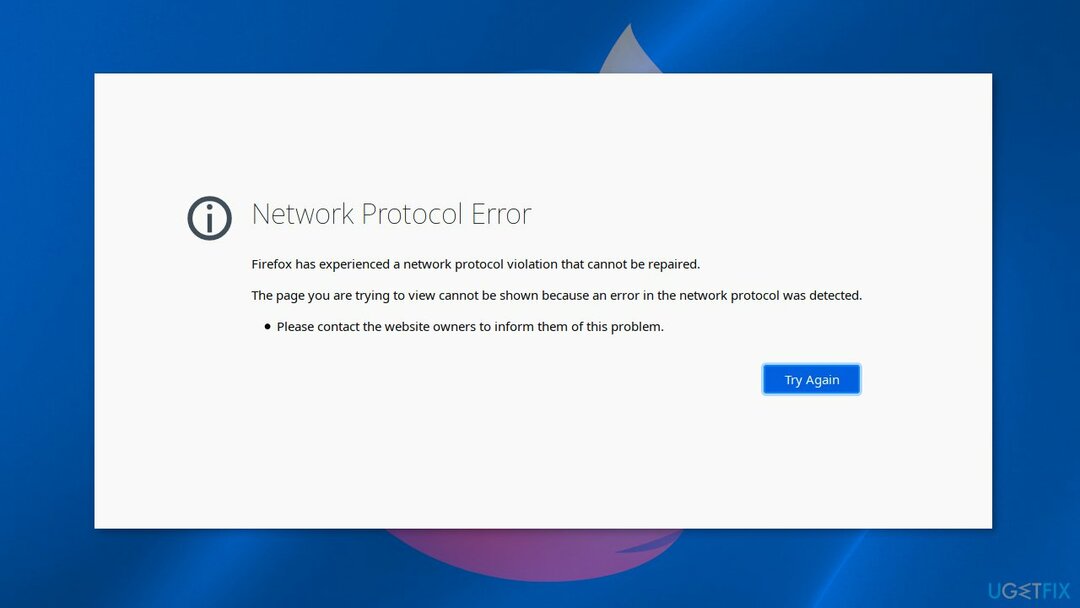
Metode 2. Tøm Firefox-nettleseren
For å reparere skadet system, må du kjøpe den lisensierte versjonen av Reimage Reimage.
Husk at etter å ha fullført dette trinnet, kan Firefox logge deg av de påloggede nettstedene.
- Gå til Redigere og velg Preferanser
- Navigere til Personvern og sikkerhet fanen i venstre rute. Tøm nå Firefox-bufferen ved å klikke på Slett data alternativ
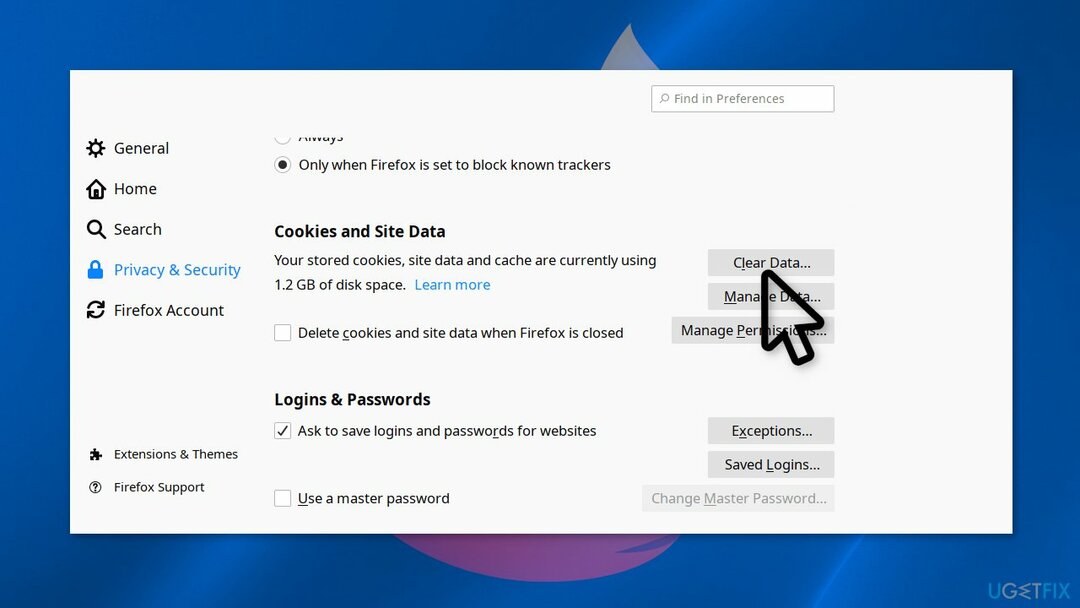
- Sjekk begge Informasjonskapsler og nettstedsdata og Bufret nettinnhold alternativer
- Klikk Klar
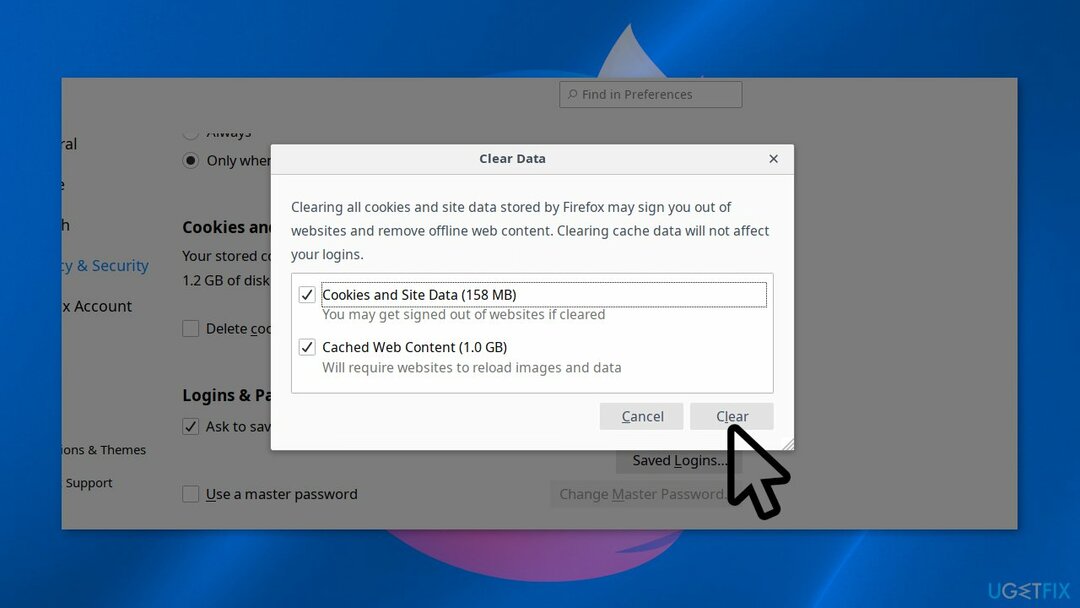
- Lukk Firefox-nettleseren og omstart systemet ditt
Reparer feilene dine automatisk
ugetfix.com-teamet prøver å gjøre sitt beste for å hjelpe brukere med å finne de beste løsningene for å eliminere feilene deres. Hvis du ikke ønsker å slite med manuelle reparasjonsteknikker, vennligst bruk den automatiske programvaren. Alle anbefalte produkter er testet og godkjent av våre fagfolk. Verktøy som du kan bruke for å fikse feilen, er oppført nedenfor:
By på
gjør det nå!
Last ned FixLykke
Garanti
gjør det nå!
Last ned FixLykke
Garanti
Hvis du ikke klarte å fikse feilen ved å bruke Reimage, kontakt supportteamet vårt for å få hjelp. Vennligst gi oss beskjed om alle detaljer du mener vi bør vite om problemet ditt.
Denne patenterte reparasjonsprosessen bruker en database med 25 millioner komponenter som kan erstatte enhver skadet eller manglende fil på brukerens datamaskin.
For å reparere skadet system, må du kjøpe den lisensierte versjonen av Reimage verktøy for fjerning av skadelig programvare.

En VPN er avgjørende når det gjelder brukerens personvern. Online trackere som informasjonskapsler kan ikke bare brukes av sosiale medieplattformer og andre nettsteder, men også din Internett-leverandør og myndighetene. Selv om du bruker de sikreste innstillingene via nettleseren din, kan du fortsatt spores via apper som er koblet til internett. Dessuten er personvernfokuserte nettlesere som Tor er ikke et optimalt valg på grunn av reduserte tilkoblingshastigheter. Den beste løsningen for ditt ultimate privatliv er Privat internettilgang – vær anonym og sikker på nett.
Datagjenopprettingsprogramvare er et av alternativene som kan hjelpe deg gjenopprette filene dine. Når du sletter en fil, forsvinner den ikke ut i løse luften – den forblir på systemet ditt så lenge ingen nye data er skrevet på toppen av den. Data Recovery Pro er gjenopprettingsprogramvare som søker etter arbeidskopier av slettede filer på harddisken din. Ved å bruke verktøyet kan du forhindre tap av verdifulle dokumenter, skolearbeid, personlige bilder og andre viktige filer.